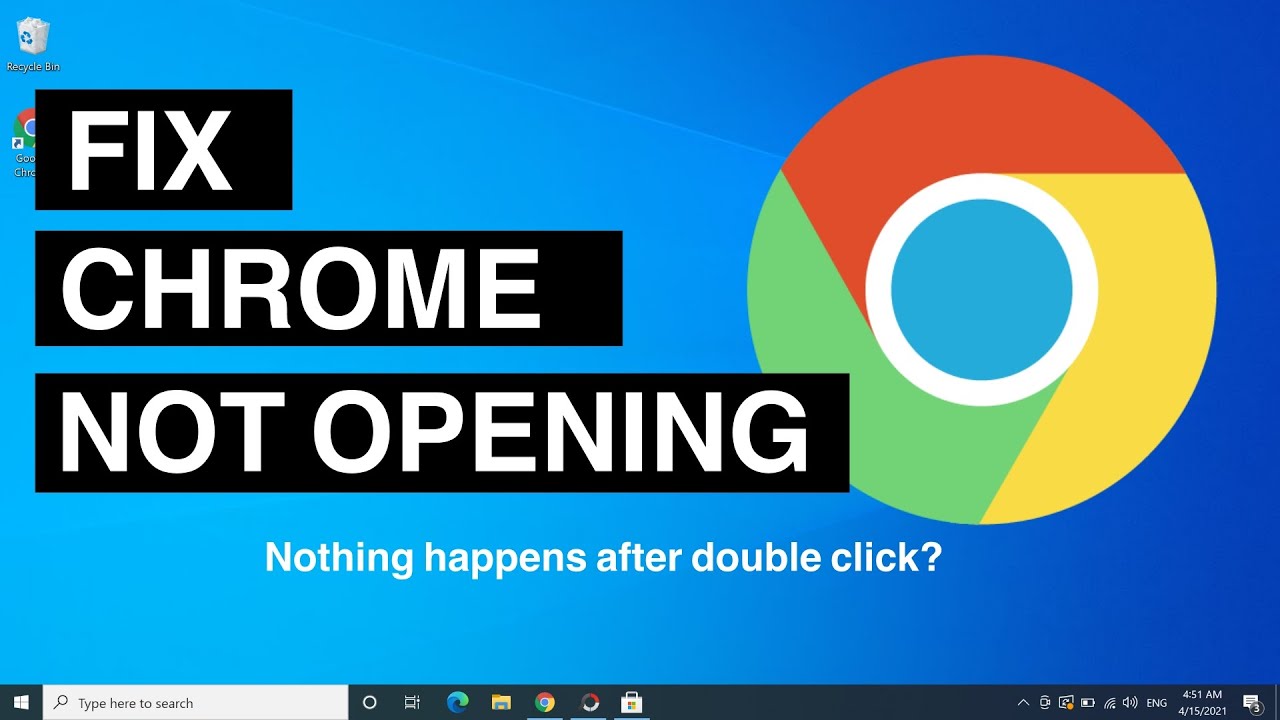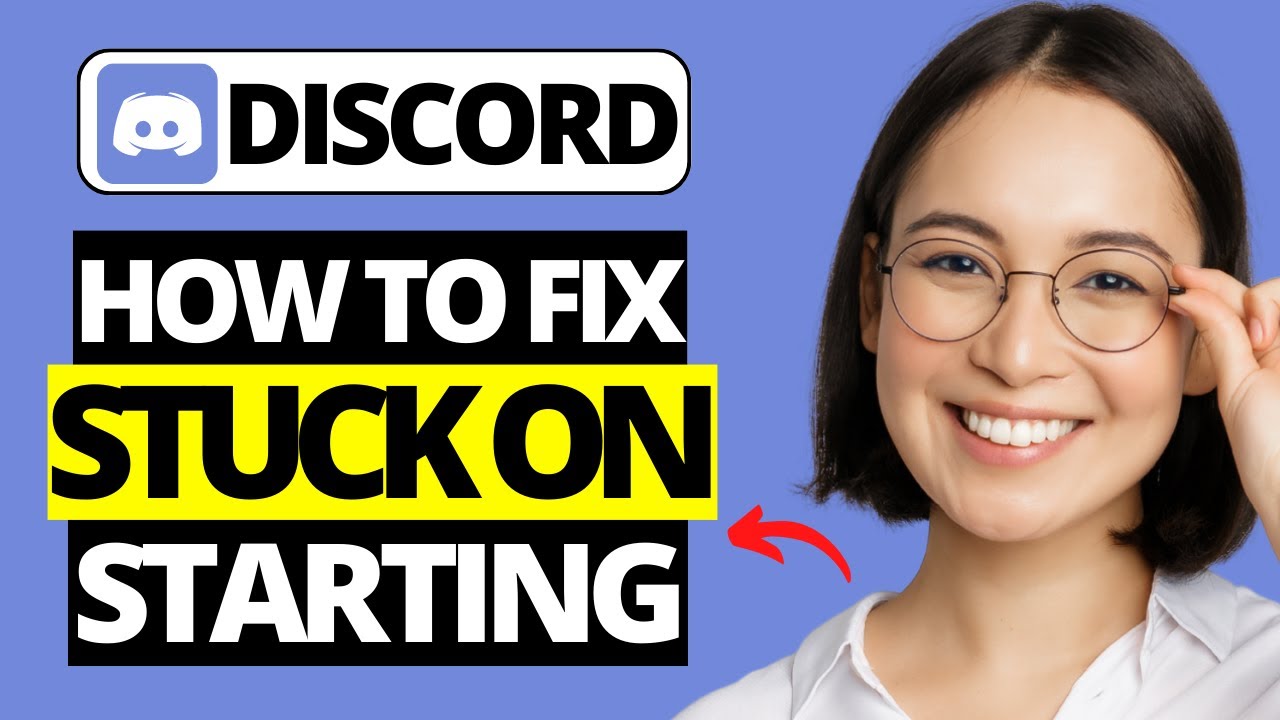Discord startet nicht auf dem PC? So lösen Sie das Problem!
Discord ist für viele zu einer unverzichtbaren Plattform für Kommunikation, Unterhaltung und Community geworden. Doch was tun, wenn Discord plötzlich nicht mehr auf dem PC startet? Ein schwarzer Bildschirm, eine Fehlermeldung oder einfach gar keine Reaktion – dieses Problem kann verschiedene Ursachen haben.
In diesem Artikel gehen wir den Ursachen für dieses Problem auf den Grund, bieten Schritt-für-Schritt-Lösungen an und geben hilfreiche Tipps, damit Sie schnellstmöglich wieder mit Ihren Freunden und Communities verbunden sind.
Bevor wir zu den Lösungen kommen, sollten wir die möglichen Gründe für den Startfehler von Discord auf dem PC verstehen. Zu den häufigsten Ursachen gehören:
- Probleme mit der Internetverbindung
- Beschädigte Discord-Dateien
- Inkompatible Software oder Treiber
- Probleme mit dem Betriebssystem
Die gute Nachricht ist, dass die meisten dieser Probleme relativ einfach zu beheben sind. Hier sind einige bewährte Methoden:
Fehlerbehebung bei Discord Startproblemen
Bevor Sie mit komplexeren Lösungen beginnen, sollten Sie einige grundlegende Schritte zur Fehlerbehebung durchführen:
- Starten Sie Ihren Computer neu. Oftmals reicht ein Neustart des Systems aus, um kleinere Softwareprobleme zu beheben.
- Überprüfen Sie Ihre Internetverbindung. Stellen Sie sicher, dass Sie mit dem Internet verbunden sind und eine stabile Verbindung haben.
- Schließen Sie Discord im Task-Manager. Manchmal läuft Discord im Hintergrund weiter, ohne dass Sie es merken. Beenden Sie den Prozess im Task-Manager und versuchen Sie erneut, Discord zu starten.
Weitere Lösungsansätze
Wenn die grundlegenden Schritte zur Fehlerbehebung nicht geholfen haben, können Sie folgende Maßnahmen ergreifen:
- Führen Sie Discord als Administrator aus. Klicken Sie mit der rechten Maustaste auf das Discord-Symbol und wählen Sie "Als Administrator ausführen".
- Deaktivieren Sie Ihren Antivirus oder Ihre Firewall vorübergehend. Manchmal können Sicherheitssoftware Konflikte mit Discord verursachen. Deaktivieren Sie sie testweise und versuchen Sie erneut, Discord zu starten.
- Aktualisieren Sie Ihre Discord-App. Stellen Sie sicher, dass Sie die neueste Version von Discord verwenden. Deinstallieren Sie die App gegebenenfalls und laden Sie die neueste Version von der offiziellen Discord-Website herunter.
- Setzen Sie die Discord-App zurück. Durch das Zurücksetzen der App werden alle Einstellungen und Daten gelöscht, was bei hartnäckigen Problemen hilfreich sein kann. Navigieren Sie zum AppData-Ordner (%appdata%) und löschen Sie den Discord-Ordner.
Häufige Fragen
F: Warum öffnet sich Discord überhaupt nicht?
A: Es gibt verschiedene Gründe, warum Discord nicht geöffnet wird. Dazu gehören Probleme mit der Internetverbindung, beschädigte Dateien, Konflikte mit anderen Programmen oder veraltete Versionen der App.
F: Was kann ich tun, wenn Discord nach einem Update nicht mehr startet?
A: Versuchen Sie, Discord als Administrator auszuführen, Ihre Firewall zu deaktivieren oder die App neu zu installieren.
F: Wie kann ich verhindern, dass Discord in Zukunft nicht mehr startet?
A: Stellen Sie sicher, dass Sie immer die neueste Version von Discord verwenden, halten Sie Ihr Betriebssystem auf dem neuesten Stand und führen Sie regelmäßige Systemprüfungen durch.
Zusammenfassung
Wenn Discord nicht auf Ihrem PC startet, kann dies verschiedene Ursachen haben. Mit den in diesem Artikel beschriebenen Schritten zur Fehlerbehebung können Sie das Problem jedoch in den meisten Fällen schnell und einfach beheben. Sollten die Probleme weiterhin bestehen, wenden Sie sich an den Discord-Support, um weitere Unterstützung zu erhalten.
Discord ist ein wertvolles Werkzeug für Kommunikation und Community. Es ist frustrierend, wenn die App nicht richtig funktioniert. Indem Sie die in diesem Artikel beschriebenen Schritte befolgen, können Sie sicherstellen, dass Sie weiterhin alle Vorteile von Discord nutzen können und mit Ihren Freunden und Communities in Verbindung bleiben.
Wie viel liter hat ein backofen die richtige grosse finden
Arbeitszeugnis vorlage schweiz word der ultimative leitfaden
Oster tischdekoration selber bas kreative ideen fur ein frohliches fest